API Explorer 열기
API Explorer에서는 프로그래밍 용도로 사용할 수 있는 모든 리소스 및 JSON 개체에 대해 설명합니다. API Explorer는 각 개체의 '특성-값' 쌍에 대한 자세한 정보를 제공합니다. 따라서 다양한 HTTP 방법을 실험하여 각 리소스를 사용하는 데 필요한 코딩을 파악할 수 있습니다.
프로시저
|
단계 1 |
브라우저를 사용하여 시스템의 홈페이지(예: https://ftd.example.com)를 엽니다. |
|
단계 2 |
device manager에 로그인합니다. |
|
단계 3 |
(6.4 및 이전 버전) /#/api-explorer를 가리키도록 URL을 편집합니다(예: https://ftd.example.com/#/api-explorer). |
|
단계 4 |
(6.5 이상 버전) More options(추가 옵션) 버튼( 브라우저 설정에 따라 별도의 탭 또는 창에 API Explorer가 열립니다. |


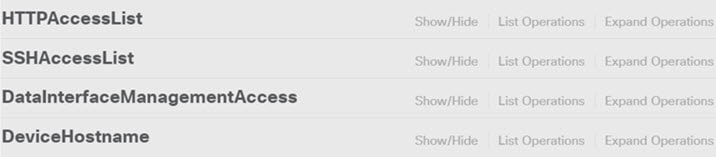
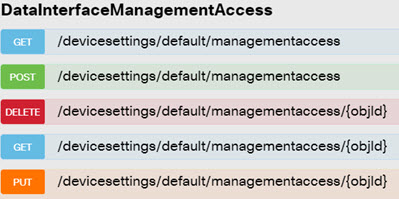
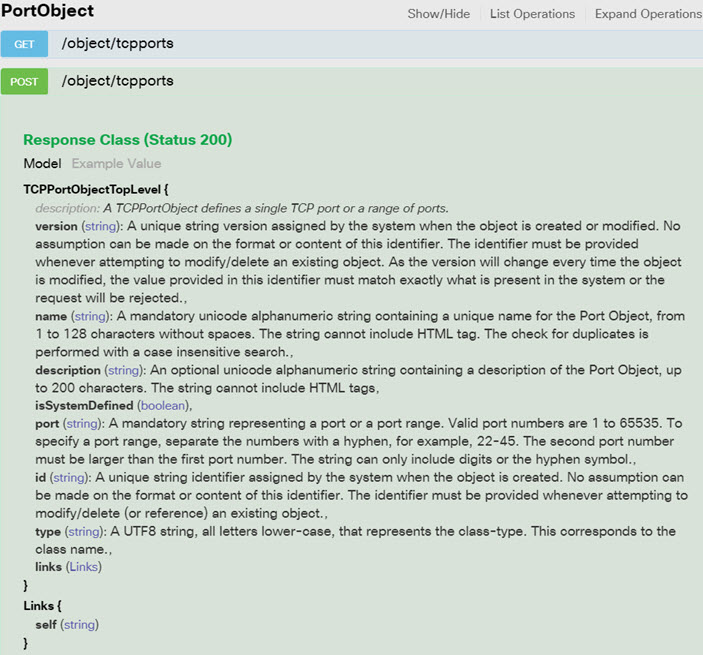

 피드백
피드백